Notice SONY GDM-FW900
Liens commerciaux

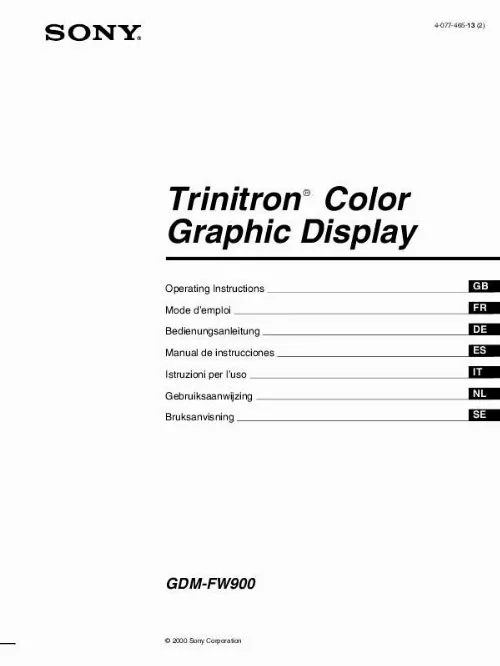
Extrait du mode d'emploi SONY GDM-FW900
Les instructions détaillées pour l'utilisation figurent dans le Guide de l'utilisateur.
Si votre carte graphique/PC rencontre des difficultés pour communiquer avec ce moniteur, téléchargez le pilote spécifique en accédant au site Web du fabricant du système d'exploitation. Pour les clients utilisant Windows NT4. 0 L'installation du moniteur sous Windows NT4. 0 ne fait pas appel au pilote d'affichage. reportez-vous au mode d'emploi de Windows NT4. 0 pour des informations plus détaillées sur la résolution, le taux de régénération et le nombre de couleurs. Mettez d'abord le moniteur sous tension et puis l'ordinateur. L'installation de votre moniteur est à présent terminée. Si nécessaire, utilisez les commandes du moniteur pour régler l'image. Votre moniteur est doté d'un connecteur USB d'amont et de quatre connecteurs USB d'aval. Ces connecteurs offrent un moyen simple et rapide de raccorder des périphériques compatibles USB (comme des claviers, une souris, des imprimantes et des scanners) à votre ordinateur au moyen d'un câble USB standardisé. Pour pouvoir utiliser votre moniteur comme une plate-forme pour vos périphériques, raccordez les USB comme illustré ci-dessous. Les écrans de menu peuvent être affichés en français, anglais, allemand, espagnol, italien, néerlandais, suédois, russe et japonais. Voir page 11 pour plus d'informations sur l'utilisation de la manette de commande. 2 Déplacez la manette de commande de façon à Mettre LANG en évidence et appuyez à nouveau sur la manette de commande. Vers un ordinateur compatible USB vers les périphériques compatibles USB Pour les clients utilisant Windows Si un message apparaît à l'écran, suivez les instructions affichées et sélectionnez Generic USB Hub comme réglage par défaut. Le bas pour sélectionner une langue et appuyez à nouveau sur la manette de commande. Pour quitter le menu Appuyez une fois sur la manette de commande pour revenir au menu principal et deux fois pour revenir à la visualisation normale. Si vous n'actionnez aucune touche, le menu se referme automatiquement au bout de 30 secondes. Pour restaurer l'anglais Appuyez sur la touche RESET pendant que le menu LANGUAGE est affiché à l'écran. Vérifiez dans le mode d'emploi de votre ordinateur si vous pouvez raccorder des systèmes USB. � Dans la plupart des cas, le logiciel de pilotage USB doit être installé sur l'ordinateur hôte. Pour plus de détails, reportez-vous au mode d'emploi du périphérique. [...] remarques · Ne touchez pas les broches du connecteur du câble de signal vidéo, car vous risqueriez de les plier. � Lorsque vous branchez le câble de signal vidéo, vérifiez l'alignement du connecteur. Ne forcez pas le connecteur dans le mauvais sens, car vous risquez sinon de plier les broches. Câble de signal vidéo vers la sortie vidéo (fourni) Si vous possédez un ordinateur Macintosh avec 2 rangées de broches, vous devrez utiliser un adaptateur différent (non fourni). Vers la sortie vidéo Câble de signal vidéo (fourni) Vers l'entrée R/G/B Voyez les exemples précédents pour le raccordement à votre ordinateur. Vers l'entrée HD/VD Câble de signal vidéo (SMF-400, non fourni)* * Raccordez les câbles de gauche à droite dans l'ordre suivant: RougeVert-Bleu-HD-VD. Si vous utilisez la norme Plug & Play, raccordez le connecteur à l'ordinateur à l'aide du câble de signal vidéo fourni. Si l'indication PAS ENTREE VIDEO apparaît à l'écran, changez le signal d'entrée (page 9), et vérifiez si la carte graphique de votre ordinateur est complètement introduite dans la fente de bus appropriée. � Si vous remplacez un ancien moniteur par ce modèle et si l'indication HORS PLAGE DE BALAYAGE apparaît à l'écran, rebranchez l'ancien moniteur. Ajustez ensuite la carte graphique de l'ordinateur de façon à ce que la fréquence horizontale soit comprise entre 30 et 121 kHz et la fréquence verticale entre 48 et 160 Hz. � Lorsque vous raccordez un Power Mac G4 en utilisant le câble de signal vidéo HD15, des images dont les signaux d'entrée ont un rapport d'aspect de 16:10 ou 16:9 pourront ne pas être affichées. Si ceci se produit, connectez votre Power Mac G4 en utilisant un câble de signal vidéo BNC. Le moniteur et l'ordinateur étant hors tension, branchez d'abord le cordon d'alimentation sur le moniteur et ensuite sur une prise murale. Vers AC IN Installation sous différents systèmes d'exploitation Ce moniteur est conforme à la norme Plug & Play "DCC" permettant la détection automatique de l'ensemble des informations relatives au moniteur. Aucun pilote spécifique ne doit être installé sur l'ordinateur. Si vous raccordez le moniteur à votre PC et si vous démarrez votre PC pour la première fois, il se peut que l'assistant d'installation s'affiche à l'écran. [...]..
Téléchargez votre notice ! Téléchargement gratuit et sans inscription de tous types de documents pour mieux utiliser votre ecran SONY GDM-FW900 : mode d'emploi, notice d'utilisation, manuel d'instruction. Cette notice a été ajoutée le Mercredi 10 Octobre 2007.
Vous pouvez télécharger les notices suivantes connexes à ce produit :




